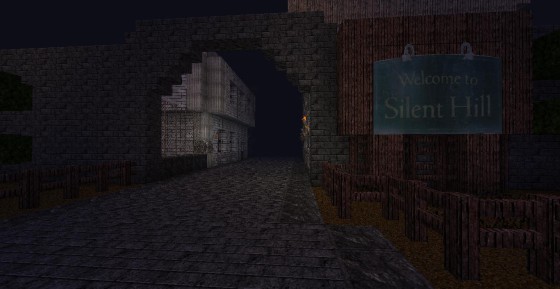Une fois n’est pas coutume, voilà que cette map nommée Burnt, se passe, tout comme A Letter From Silent Heaven – map qu’on vous a présenté il y a peu – dans la terrible ville de Silent Hill.
Créée par Zvede, celle-ci est également basée sur le jeu Silent Hill mais propose un tout autre point de vue. En effet, le map n’intègre, ni de cinématiques, ni d’éléments de gameplay supplémentaires, vous n’y trouverez qu’une atmosphère sombre, alimentée de jumpscares.
On pourrait en déduire que Burnt est moins bien qu’A Letter From Silent Heaven, mais ce serait ne pas prendre en compte le travail de Zvede, qui est assez conséquent et qui porte assez bien ses fruits au niveau de toute l’atmosphère présente autour du gameplay.
Il a simplement, à travers cette map, représenté son point de vue sur Silent Hill, qui n’en n’est pas du tout moins intéressant et qui présente de très bons atouts.
Règles
- Jouer en Hard
- Régler la Render Distance au minimum
- Jouer en mode Aventure
- Ne casser aucun bloc à part les item frames
- Ne pas modifier le temps
- Désactiver la pluie, pour une meilleure expérence
- Désactiver la musique
- Utiliser le resource pack
Trailer
Conclusion
Avec un vrai travail au niveau de l’atmosphère et du gameplay, Burnt mérite autant d’attention qu’une quelconque autre map de type horror.
Le gameplay est très immersif, le scénario plus qu’intéressant, et les phases de jumpscares vous feront certainement quelques petites frayeurs.
Si vous ne voulez pas passer à côté de 2 maps fabuleuses et ainsi profiter de 2 points de vue différents sur Silent Hill, nous vous invitons à tester celle-ci et A Letter From Heaven.
Images
Téléchargements
Installation
1. Téléchargez la map.
2. Avec votre logiciel d’extraction (WinRAR, 7Zip, etc.) ouvrez l’archive de la map.
3. Localisez le dossier .minecraft. L’emplacement varie selon le système d’exploitation :
Windows : Appuyez simultanément sur les touches
+
et tapez
%appdata%.
Mac OS : Le dossier
minecraft se situe dans :
Utilisateur > Bibliothèque > Application Support.
Linux : Appuyez simultanément sur les touches
+
et tapez
.minecraft. Validez et vous serez directement amené au dossier (GNOME uniquement, CTRL+H dans le dossier personnel pour les autres environnements graphiques).
4. Ouvrez le répertoire saves et extrayez le dossier de l’archive de la map dans ce dossier.
5. Fermez le dossier et lancez Minecraft. Votre partie est affichée dans le menu Singleplayer.